Win10安装Redis
一、下载Redis
tporadowski 提供了 支持 Windows平台的 Redis 安装包,目前仍在维护,目前最新版本是 5.0.14,更新速度跟Redis官网也相差好几个大版本。
下载地址:https://github.com/tporadowski/redis/releases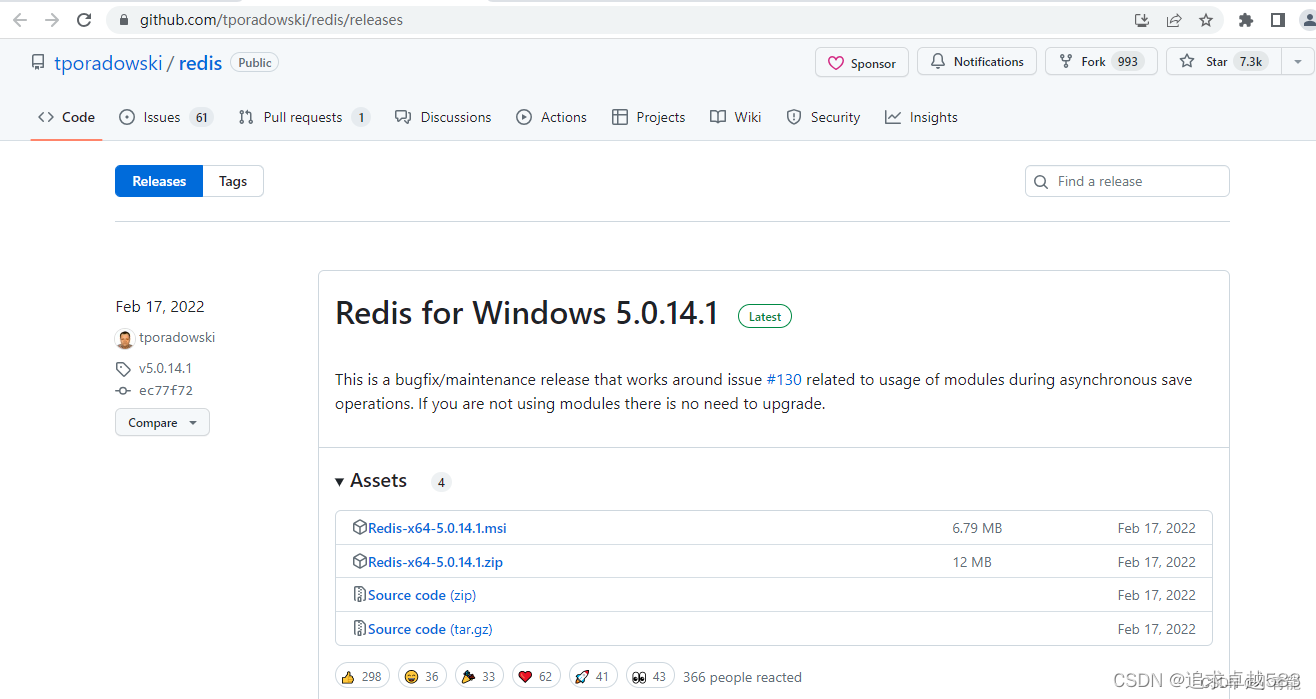
二、Redis 安装
这里使用 tporadowski 维护的 Redis 进行安装演示
下载安装包:Redis-x64-5.0.14.1.msi、Redis-x64-5.0.14.1.zip
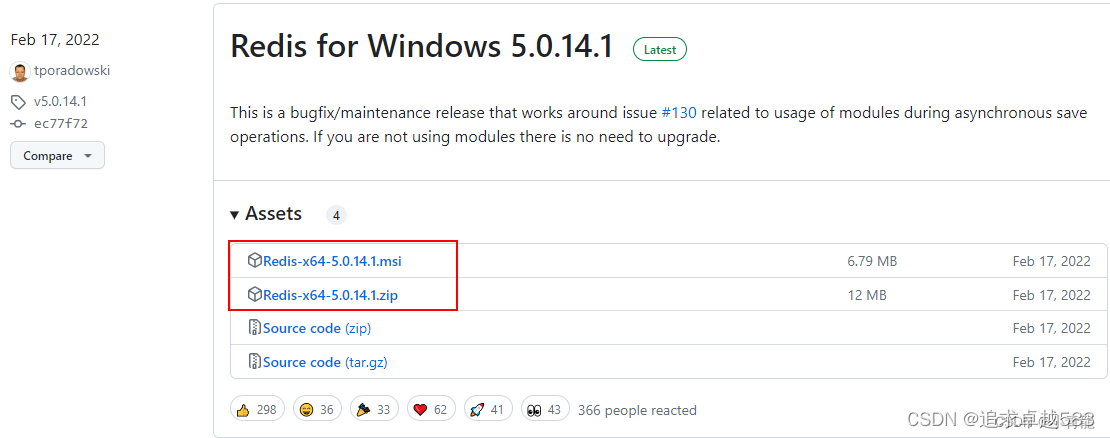
1. msi 安装包 安装
1)双击 msi 安装程序,打开安装向导,点击 next
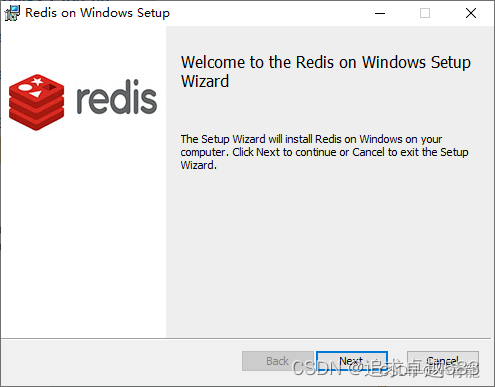
2)接受终端用户协议,点击 next
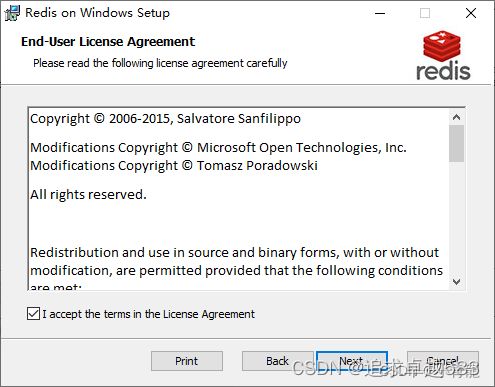
3)选择安装路径,并勾选将安装路径添加的系统 PATH 环境变量
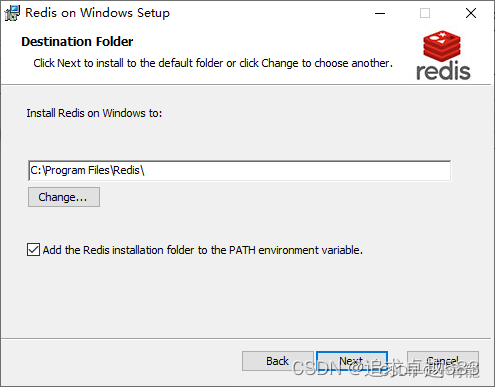
4)设置 Redis 服务端口,默认 6379,点击 next

5)设置最大内存限制,点击 next
注意:
如果 redis 的应用场景是作为数据库使用,不建议设置最大内存限制,因为数据库是不能容忍丢失数据的;如果作为临时缓存使用,看实际需要进行设置。
如果指定 Redis 最大内存限制,Redis 在启动时会把数据加载到内存中,达到最大内存后,Redis 会先尝试清除已到期或即将到期的 Key,当此方法处理后,仍然到达最大内存设置,将无法再进行写入操作,但仍然可以进行读取操作。
当然你也可以配置具体的策略来应对数据达到内存最大限制时的情况,详见redis官网:Key eviction | Redis

6)点击 install 完成安装
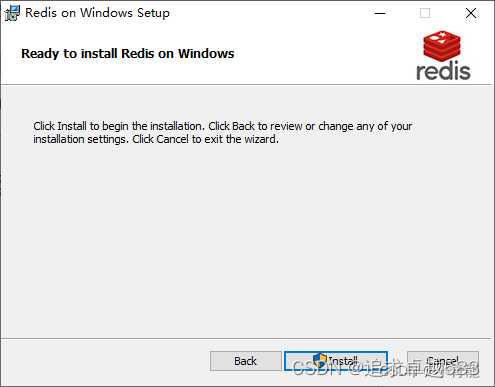
7)验证 Redis
打开"任务管理器",可以看到服务列表下启动了 Redis 服务

查看"系统环境变量",PATH变量,新增了 Redis的路径

打开 cmd 窗口,输入 redis-cli 连接 redis服务,并做简单验证
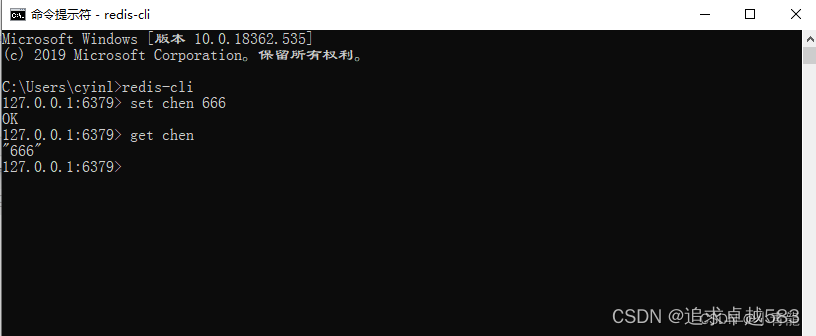
连接Redis服务
8)卸载 Redis
为了方便下面 zip安装包 安装演示,这里将上述安装的Redis卸载。
在 “设置”>“应用与功能” 列表找到 Redis 应用,点击"卸载"
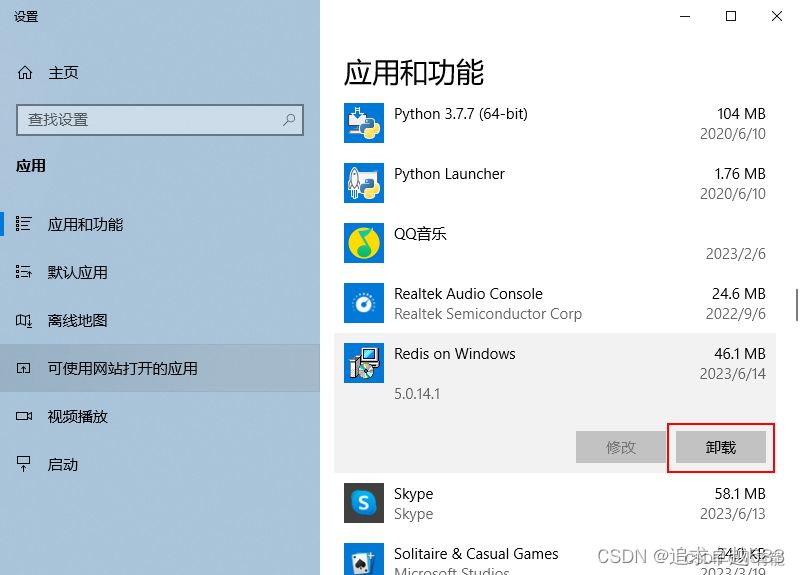
2. zip 安装包 安装
zip 安装比较简单,直接将 zip安装包解压到某个路径下即可。(先将已安装的Redis卸载)
1)解压安装包
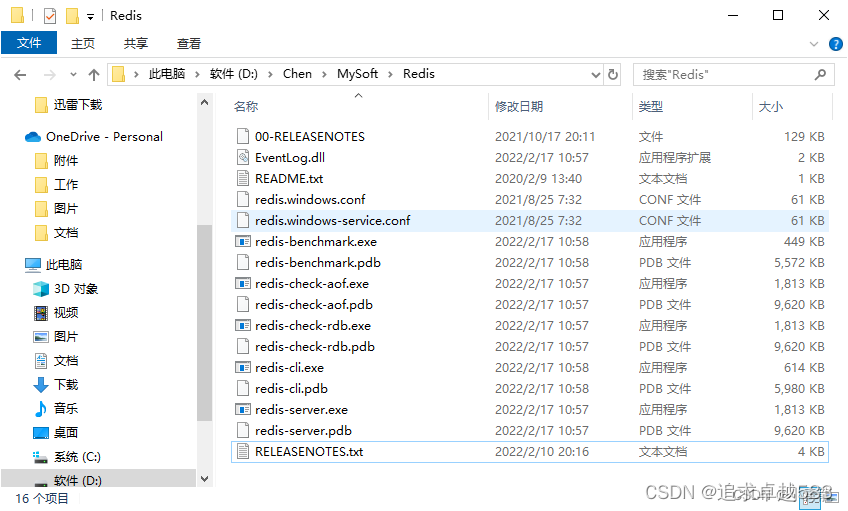
2)启动Redis服务
打开cmd窗口,切换到Redis安装路径,输入 redis-server 启动 redis 服务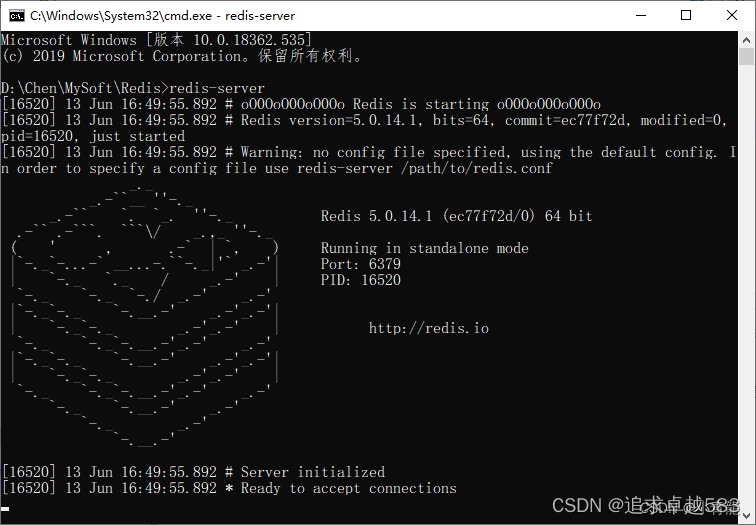
3)连接Redis服务
再打开一个新的cmd窗口,切换到Redis安装路径,输入 redis-cli 连接到 Redis 服务

4)设置服务自启动
参考:https://blog.csdn.net/B11050729/article/details/131185533
本文来自互联网用户投稿,该文观点仅代表作者本人,不代表本站立场。本站仅提供信息存储空间服务,不拥有所有权,不承担相关法律责任。 如若内容造成侵权/违法违规/事实不符,请联系我的编程经验分享网邮箱:chenni525@qq.com进行投诉反馈,一经查实,立即删除!